Toate remediile pentru eroarea ERR_TUNNEL_CONNECTION_FAILED
Remediați eroarea ERR_TUNNEL_CONNECTION_FAILED din Chrome cu aceste soluții dovedite. Aflați cauzele și cum să le rezolvați rapid.
Dacă ați folosit vreodată Internetul și tot ce are de oferit, probabil ați auzit despre Gmail. Nu numai asta, dar probabil că aveți și un cont Gmail pe care îl utilizați în scopuri profesionale, cum ar fi interviuri de angajare, întâlniri virtuale oficiale și informații de contact legate de afaceri. Cu toții am avut acea singură adresă de e-mail jenantă și unii dintre noi au fost suficient de nefericiți să o includă în CV-urile noastre, dar Gmail a adus o atmosferă total diferită jocului de e-mail.
Așa că nu este chiar greu de înțeles de ce oamenii s-au adunat în jurul Gmail, l-au îmbrățișat și tot, au trecut prin rollercoaster-ul emoționant care a fost lansarea Inbox, doar pentru a-l vedea lăsat un timp după aceea și a rămas cu acest serviciu. Este simplu, incredibil de rapid și ne oferă tuturor o mulțime de funcții care ne pot simplifica foarte mult munca.
De exemplu, vă puteți eticheta e-mailurile și, astfel, vă puteți crea propriul mod personalizat de a organiza mesajele în Gmail. În plus, puteți configura și utiliza filtrarea automată, cum ar fi trimiterea anumitor e-mailuri către spam în funcție de conținutul acestora sau de persoana de contact care încearcă să vă contacteze, precum și etichetarea automată a e-mailurilor și chiar răspunsul automat la mesaje.
Cu toate acestea, o funcție specifică Gmail pare să ia tortul în toate privințele: comenzile rapide. Când ați început să utilizați computerul pentru prima dată, probabil v-ați chinuit să găsiți fiecare tastă de pe tastatură, dar până acum probabil că sunteți un vrăjitor și știți cum să selectați întregul document, să îl copiați, să-l lipiți într-un fișier nou, salvați-l și închideți editorul în câteva secunde.
Același lucru este valabil și cu Gmail; la început, probabil că ai încercat să-i găsești punctele slabe și dulci, dar acum ar trebui să știi deja cum să folosești comenzile rapide de la tastatură pentru a gestiona și sorta mesajele de e-mail într-o singură mișcare rapidă. Faptul că puteți traduce acele comenzi rapide într-un browser (despre care știm cu toții că vine cu propriul set de comenzi rapide) este deloc uimitor și tocmai pe asta ne vom concentra astăzi.
Din păcate, nu toată lumea știe despre capacitatea Gmail de a vă economisi mult timp utilizând comenzile rapide de la tastatură direct în browser. Și pentru un motiv întemeiat, având în vedere că comenzile rapide de la tastatură din Gmail nu sunt activate în mod implicit, fiind necesar să le activați pentru a începe să le utilizați. În plus, nu este chiar o plimbare în parc pentru a le găsi și activa, deoarece Google le-a ascuns bine între două straturi de setări.
Nu vă faceți griji, însă, deoarece vă vom ghida cu plăcere prin procesul de activare a comenzilor rapide Gmail și vă vom oferi câteva sfaturi pentru utilizarea lor cât mai eficient posibil, astfel încât să vă îmbunătățiți abilitățile de organizare Gmail în cel mai scurt timp. Este de la sine înțeles că pentru a începe, veți avea nevoie de o conexiune la internet funcțională, un browser web și un cont Gmail. Dacă totul este în ordine, să începem.
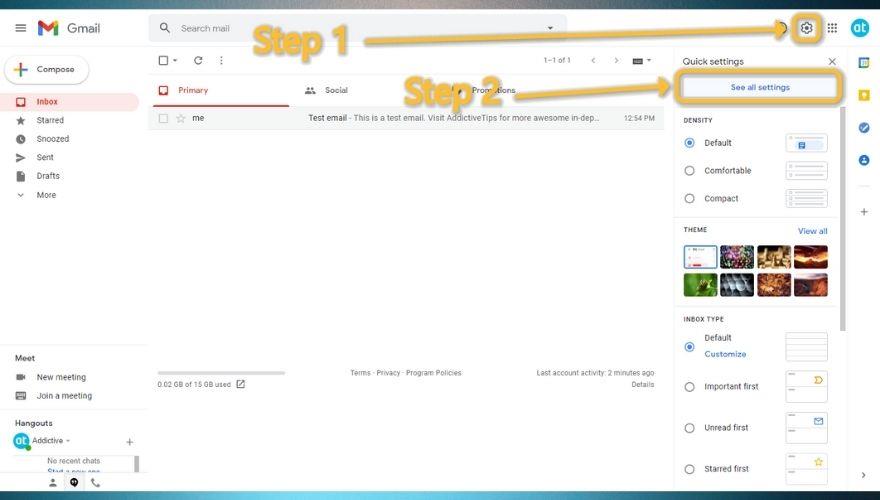
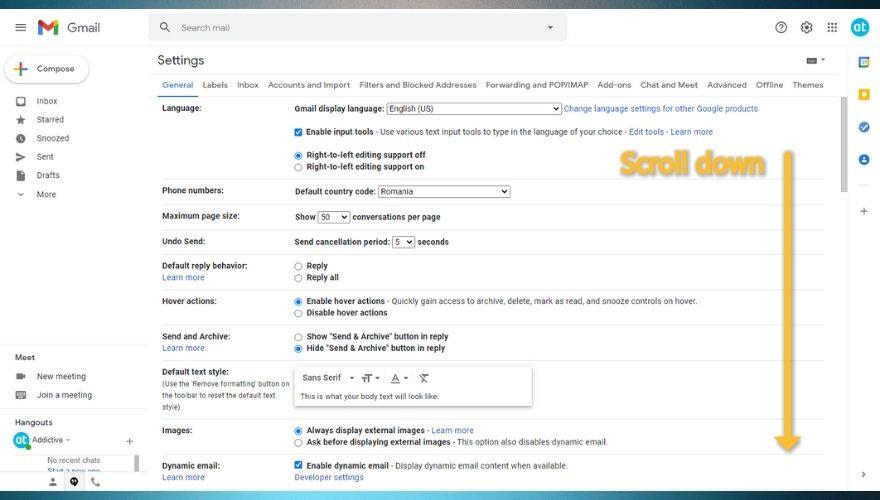
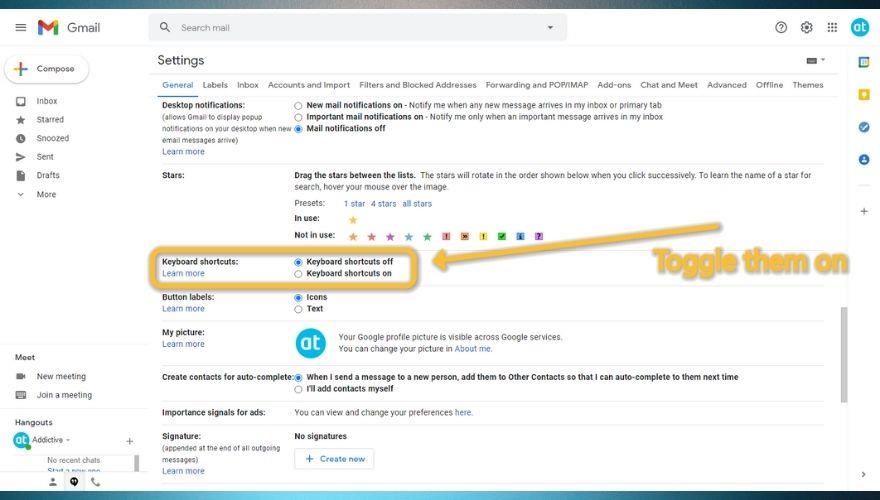
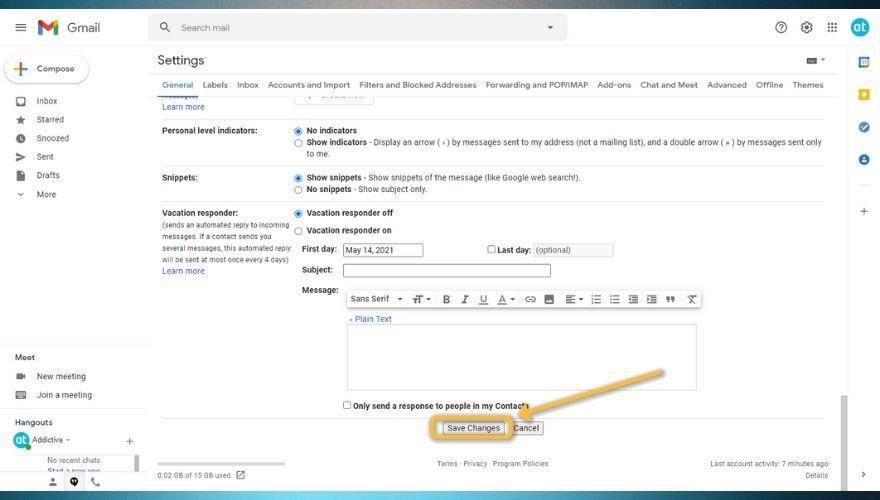
Este tot ce este nevoie pentru a activa comenzile rapide de la tastatură Gmail pe sistemul dvs. Așa cum am spus mai devreme, este puțin dificil să găsești opțiunea, darămite știind că există, mai ales dacă nu ai experiență anterioară cu acest client de e-mail. Cu toate acestea, dacă urmați instrucțiunile noastre, ar trebui să le puteți comuta pe clientul Gmail fără probleme.
Motivul pentru care continuăm să spunem că sunt greu de activat (în mod evident, utilizatorii experimentați nu ar trebui să aibă absolut nicio problemă în identificarea și activarea comenzilor rapide de la tastatură) este faptul că trebuie să treceți peste două straturi de setări (setări rapide și ecranul principal de configurare) , și chiar și după ce faceți asta, opțiunea este atât de mică și într-o secțiune care este supraaglomerată cu alte setări, încât este foarte ușor să o ratați.
După ce ați activat cu succes comenzile rapide de la tastatură, ar trebui să vă întoarceți la căsuța de e-mail Gmail și să testați funcționalitatea acestora apăsând combinația de taste Shift + / (?) de pe tastatură. Dacă ați făcut totul corect, ar trebui să vedeți acum o suprapunere a tuturor comenzilor rapide de la tastatură Gmail pe care le puteți utiliza în clientul dvs. Observați că unele dintre ele nu sunt disponibile, dar le puteți activa rapid făcând clic pe butonul Activare. Dar înainte de a face asta, permiteți-ne să ne concentrăm asupra celor mai importante comenzi rapide pe care le puteți folosi pentru moment.
În această secțiune, vom încerca să includem unele dintre cele mai importante comenzi rapide pe care le-ați putea găsi în Gmail, astfel încât să nu fiți nevoit să pierdeți timp căutându-le în jur sau să vă familiarizați cu ele.
Puteți folosi lista de mai sus ca punct de plecare sau ca foaie de referință, dar dacă doriți să aflați mai multe despre comenzile rapide Gmail, nu ezitați să derulați în jos. Vă vom spune mai multe despre comenzile rapide de mai sus, vă vom oferi exemple unde este cel mai bine să le utilizați și chiar vă vom oferi sfaturi de depanare pentru unele dintre cele mai încăpățânate dintre ele. Pentru confortul dvs., vom organiza comenzile rapide în categorii relevante, astfel încât să le puteți găsi mai ușor și în timp util.
Înainte de a începe, trebuie să facem o mențiune specială de scurtătură care nu se încadrează în nicio altă categorie: Shift + / sau ? scurtătură. Acesta este unul dintre cele mai utile, deoarece vă poate scoate din mai multe situații dificile. Ori de câte ori nu vă puteți aminti o comandă rapidă, puteți fie să veniți la acest articol dacă aveți nevoie de mai multe clarificări, fie pentru un memento rapid, puteți utiliza Shift + / sau ? în timp ce vă aflați în clientul Gmail.
Procedând astfel, se va afișa o suprapunere constând din numeroase comenzi rapide pe care le puteți găsi și utiliza în Gmail, cu condiția să fi activat deja comenzile rapide de la tastatură, așa cum v-am instruit anterior. Această suprapunere este împărțită în două secțiuni principale. Cele două secțiuni sunt momentan fără nume, dar judecând după faptul că prima secțiune constă din comenzi rapide care sunt activate în mod implicit, iar a doua are doar comenzi rapide dezactivate care sunt grupate împreună, vom merge mai departe și vom spune că partea inferioară a suprapunerea constă din comenzi rapide mai avansate care sunt rezervate utilizatorilor cu putere Gmail.
Lucrul interesant despre această suprapunere este că o puteți folosi pentru a ajunge la un articol oficial de asistență Google care cuprinde mai multe informații utile despre aceste comenzi rapide, împreună cu sfaturi și trucuri, recomandări și o grămadă de detalii suplimentare. Utilizarea combinației de taste Shift + / este, de asemenea, o modalitate rapidă de a determina dacă ați activat deja comenzile rapide de la tastatură pentru clientul Gmail sau nu.
Această comandă rapidă vă va ajuta să vă concentrați pe fereastra principală în loc de mesajul pe care îl compuneți. Poate fi util mai ales dacă primiți o mulțime de mesaje de e-mail și trebuie să comutați între compunerea unui mesaj și căsuța de e-mail pentru a vă sorta corect mesajele.
Rețineți că funcționează și dacă vă aflați într-un ecran de chat și trebuie să mutați momentan focalizarea pe ecranul principal și să efectuați unele sarcini de gestionare a e-mailurilor acolo (de exemplu, etichetarea e-mailurilor nou sosite sau trimiterea lor într-un anumit dosar înainte de a relua conversație).
Apăsarea butonului Esc de pe tastatură în timp ce compuneți un mesaj sau implicați într-un chat cu cineva ar trebui să vă permită să comutați între fereastra principală și mesajul pe care îl compuneți sau fereastra de chat activă. Cu toate acestea, dacă sunteți deja pe ecranul de chat sau compuneți un e-mail și apăsați acest buton, veți observa că aceasta închide de fapt fereastra activă.
Din acest motiv, ar trebui să utilizați butonul Esc numai dacă vă concentrați pe fereastra principală. Din motive evidente, ar trebui să asociați această comandă rapidă cu Shift + Esc pe care am menționat-o mai sus. Dacă doriți să comutați rapid între ecranul principal al Gmail și să compuneți un e-mail sau să discutați cu prietenii dvs. fără a închide chat-ul sau a trimite e-mailul la draft, Shift + Esc și Esc sunt cel mai sigur pariu.
Dacă desfășurați mai multe sarcini în Gmail și compuneți mai multe mesaje de e-mail deodată sau compuneți un e-mail și discutați cu cineva, aceste două comenzi rapide vă vor ajuta să parcurgeți ecranele de scriere a e-mailurilor și de chat fără a ajunge la mouse.
Ctrl +. vă va muta atenția către următorul ecran de compunere a e-mailului sau chat, în timp ce comanda rapidă de la tastatură Ctrl + , vă va permite să accesați cele anterioare cât ai clipi. Pentru ca acest lucru să funcționeze, asigurați-vă că vă concentrați pe cel puțin unul dintre elementele active între care încercați să comutați. Utilizarea comenzii rapide Esc vă poate ajuta să le aduceți în atenție, așa cum am explicat mai sus.
Această comandă rapidă vă permite să trimiteți un mesaj de e-mail fără a muta cursorul mouse-ului peste butonul Trimitere și a face clic pe el. După cum suntem siguri că probabil știți deja, trimiterea unui e-mail este diferită de trimiterea unui mesaj instantaneu, deoarece în cazul IM, folosind tasta Enter de pe tastatură, de obicei, trimiteți mesajul, în timp ce folosirea tastei Enter în timp ce compuneți un e-mail adaugă doar un nou mesaj. linia.
Dacă nu sunteți chiar un mare fan al mouse-ului și vă place să vă țineți ambele mâini pe tastatură cât mai mult timp posibil, vă sugerăm din toată inima să învățați comanda rapidă Ctrl + Enter , deoarece vă poate ajuta să trimiteți un e-mail într-o chestiune de secunde. Doar asigurați-vă că ați corectat totul și că nu ați uitat să adăugați atașamente.
Dacă lucrați într-un mediu corporativ, probabil că ați întâlnit de cel puțin câteva ori înainte CC-uri și BCC-uri în e-mailurile dvs. și poate chiar ați fost instruit despre cum să utilizați aceste două câmpuri și pe cine să includeți în ele în diferite ocazii. În acest caz, comenzile rapide de la tastatură Ctrl + Shift + c și Ctrl + Shift + b sunt prietenii tăi.
Folosind Ctrl + Shift + c va adăuga un nou destinatar CC la e-mailul dvs., în timp ce folosirea comenzii rapide Ctrl + Shift + b va adăuga un nou destinatar BCC. Este destul de ușor de reținut, având în vedere că tastele de declanșare a comenzii rapide (b și c) indică tipul de destinatar care va fi adăugat (adică b pentru BCC, c pentru CC).
Această comandă rapidă este de fapt puțin confuză, deoarece pare să nu facă nimic de la sine și ați avea oarecum dreptate să credeți asta. Dacă aduceți la vedere suprapunerea de ajutor, veți vedea că descrierea lui Ctrl + Shift + f este „Acces personalizat de la”, care poate arăta ca o greșeală de scriere, dar nu este.
Vedeți, una dintre caracteristicile minunate ale Gmail este că vă permite să utilizați gratuit serviciile sale de e-mail cu domeniul dvs. personalizat. Cu toate acestea, pentru a-l folosi așa, trebuie să cumpărați un nume de domeniu, să configurați o adresă de e-mail personalizată și să configurați Gmail să funcționeze cu acel domeniu personalizat.
După ce ați făcut acest lucru, ar trebui să puteți comuta între adresa dvs. Gmail și adresa dvs. de e-mail personalizată folosind pur și simplu comanda rapidă de la tastatură Ctrl + Shift + f .
În mod implicit, Gmail va salva e-mailurile pe care le scrieți, dar nu veți avea niciodată șansa de a le termina. De exemplu, dacă compuneți un e-mail și apăsați tasta Esc din greșeală, Gmail va fi un sport în acest sens și îl va trimite într-un dosar special numit ciorne, oferindu-vă astfel șansa de a vă revizui mesajul, de a adăuga sau de a scădea. din el și trimiteți-l mai târziu, dacă aveți nevoie.
Cu toate acestea, uneori este posibil să nu doriți ca e-mailul dvs. să fie salvat ca schiță din diverse motive. De exemplu, este posibil să formulați un e-mail de urmărire supărat unuia dintre contactele dvs. care nu a răspuns la ultimele dvs. e-mailuri și, exact când sunteți pe cale să terminați, primiți răspunsul mult așteptat. Desigur, nu mai doriți să trimiteți continuarea și nici nu doriți să o salvați în schițele dvs.
În acest caz, apăsând Ctrl + Shift + d de pe tastatură va închide ecranul de compunere a e-mailului și va elimina schița, astfel încât să nu vă faceți griji că va merge în altă parte.
Dacă trebuie să inserați un link în e-mail și să personalizați diverse aspecte ale acestuia, ar trebui să utilizați comanda rapidă de la tastatură Ctrl + k fără nicio ezitare. Dacă ați folosit vreodată un procesor de text, probabil că ar trebui să știți că Ctrl + k este comanda rapidă standard pe care o puteți folosi pentru a insera un link într-un fragment de text.
Puteți merge în două moduri în acest sens: fie utilizați comanda rapidă pe o parte goală a e-mailului, fie selectați un fragment de text pe care doriți să îl transformați într-un hyperlink și utilizați comanda rapidă după efectuarea selecției. Veți observa că pentru acesta din urmă, câmpul „Text de afișat” va fi deja completat și tot ce va trebui să faceți va fi să adăugați linkul sau adresa de e-mail reală.
De asemenea, puteți face clic pe butonul „Testați acest link” după ce ați introdus adresa URL în caseta desemnată pentru a verifica dacă linkul dvs. funcționează într-adevăr așa cum ar trebui.
Dacă folosiți sugestii de ortografie (da, Gmail are și această funcție), ar trebui să aflați cu adevărat despre aceste două comenzi rapide de la tastatură. Înțelegem că de cele mai multe ori corectarea poate fi o durere, având în vedere că se pare că întotdeauna vezi cuvinte scrise greșit și diverse alte greșeli la câteva momente după ce ai trimis deja e-mailul, așa că activarea unui verificator ortografic ar putea fi de fapt un lucru grozav.
Cu verificatorul ortografic activat, folosind Ctrl + ; va muta cursorul la cuvântul anterior greșit din frază, în timp ce folosirea combinației de taste Ctrl + ' de pe tastatură vă va arăta următorul cuvânt greșit din coadă. Este o modalitate rapidă și fără probleme de a efectua o scanare rapidă a textului înainte de a apăsa butonul Trimitere (sau de a utiliza comanda rapidă de la tastatură Ctrl + Enter , de altfel).
Scrierea greșită a unui cuvânt este ceva pe care toți am făcut-o de cel puțin câteva ori înainte, așa că folosirea unui verificator ortografic pentru a preveni acest tip de greșeală ușor de evitat nu este tocmai știință rachetă. După cum am explicat mai devreme, puteți folosi comenzile rapide de la tastatură pentru a sări rapid între cuvintele scrise greșit, ca un profesionist.
Cu toate acestea, când vine vorba de a efectua o corecție asupra cuvintelor, poate doriți să utilizați câteva sugestii de vrăjire în cazul în care nu aveți chef să corectați singur cuvintele greșite, manual. Puteți trece cursorul mouse-ului peste cuvântul dorit și puteți vedea câteva sugestii potențiale de ortografie pentru cuvântul pe care încercați să-l introduceți în e-mail, dar doriți să fiți mai rapid și mai rapid, puteți utiliza și comanda rapidă de la tastatură Ctrl + m pentru acelasi rezultat.
Dacă sunteți deja un fel de vrăjitor în ceea ce privește produsele Google, probabil că lucrați deja cu mai multe produse în același timp. Dacă nu aveți idee ce înseamnă asta, observați că în colțul din dreapta jos al clientului dvs. Gmail se află o mică săgeată pe care puteți face clic. Procedând astfel, se va deschide un meniu lateral cu produse Google suplimentare.
În mod implicit, această secțiune include Google Calendar, Păstrați note, Sarcini și Contacte. Cu toate acestea, puteți adăuga mai multe făcând clic pe butonul + și răsfoind Google Workspace Marketplace.
Oricum, puteți lansa oricare dintre aceste produse în panoul lateral și le puteți utiliza împreună cu Gmail, în același timp și în aceeași fereastră. Dacă doriți să comutați de la și la panoul lateral, puteți fie să utilizați cursorul mouse-ului, fie să utilizați comenzile rapide de la tastatură.
Apăsând Ctrl + Alt + . combinația de taste de pe tastatură va muta focalizarea pe panoul lateral (și, în consecință, aplicația pe care o utilizați în panoul lateral) în timp ce utilizați Ctrl + Alt + , comanda rapidă de la tastatură va schimba focalizarea înapoi pe fereastra principală.
Aceste două comenzi rapide de la tastatură sunt aproape universale și dacă aveți experiență anterioară cu operarea unui computer sau cu programe precum editori grafici, procesoare de text sau editori de text, probabil că știți cum să anulați acțiunile fără a utiliza mouse-ul sau a șterge conținutul. ai generat.
Pentru a fi mai specific, puteți folosi comenzile rapide de la tastatură Ctrl + z și Ctrl + y dacă doriți să anulați sau să refaceți orice acțiune din Gmail. Aceasta include adăugarea și eliminarea destinatarilor din mesajele dvs., inserarea sau eliminarea atașamentelor și chiar introducerea de cuvinte sau fraze întregi în mesajele dvs.
Ctrl + z vă va duce înapoi cu un pas, dar va trebui să experimentați cu această comandă rapidă de la tastatură dacă doriți să-i descoperiți eficacitatea, mai ales când introduceți text în mesajele dvs. de e-mail. Puteți observa că uneori folosirea Ctrl + z șterge doar o grămadă de litere din cuvântul dvs., în timp ce alteori poate elimina cuvinte întregi sau fragmente din fraza dvs.
Utilizarea comenzii rapide de la tastatură Ctrl + y ar trebui să vă refaceți acțiunile, cum ar fi anularea efectelor combinației de taste Ctrl + z pe care este posibil să le fi aplicat mai devreme. De exemplu, dacă Ctrl + z nu funcționează așa cum ar trebui sau elimină prea mult conținut din mesajul dvs., puteți utiliza în siguranță Ctrl + y pentru a anula efectele comenzii rapide de la tastatură Undo.
Te-ai săturat de experiența de vanilie Gmail și de fontul implicit? Probabil știți deja că Gmail este suficient de minunat pentru a vă permite să personalizați modul în care trimiteți e-mailurile (și, evident, modul în care destinatarii le primesc și le vizualizează) prin schimbarea fontului implicit. Desigur, selecția de fonturi pe care le are de oferit în acest moment nu este tocmai impresionantă, dar este cu siguranță o caracteristică care merită avută și verificată.
Deși puteți schimba cu ușurință fonturile accesând meniul derulant de fonturi ori de câte ori compuneți un e-mail, puteți utiliza, de asemenea, comenzile rapide de la tastatură pentru a parcurge fonturile disponibile fără a scoate mâinile de pe tastatură (știți, astfel încât să puteți păstra fluxul în timp ce introduceți text). ).
Astfel, merită remarcat faptul că utilizarea comenzii rapide Ctrl + Shift + 5 în timp ce compuneți un e-mail va trece la fontul anterior disponibil în meniul combo, în timp ce folosiți combinația de taste Ctrl + Shift + 6 de pe tastatură va trece la următoarea font disponibil.
Dacă schimbarea fonturilor nu este tocmai treaba ta, dar încă mai cauți diverse modalități de a personaliza aspectul e-mailului, vei fi bucuros să afli că Gmail îți permite și să schimbi dimensiunea textului. Ca și în cazul fonturilor, puteți folosi mouse-ul și puteți modifica dimensiunea implicită a fontului alegând opțiunea preferată din meniul Dimensiune.
Alternativ, dacă preferați o abordare mai rapidă, care să vă permită să păstrați un flux constant în timp ce introduceți text și să nu folosiți mouse-ul, puteți utiliza combinația de taste Ctrl + Shift + – de pe tastatură pentru a reduce dimensiunea fontului sau Ctrl + Shift + + pentru a-l mări. Rețineți că, spre deosebire de procesoarele de text sau alte programe în care puteți personaliza dimensiunea fontului tastând un număr, Gmail acceptă doar dimensiuni descriptive.
Ca rezultat, veți putea comuta doar între 4 dimensiuni predefinite: mic, normal, mare și uriaș.
Una dintre cele mai frecvent utilizate comenzi rapide de la tastatură în diferite procesoare de text este Ctrl + b . Dacă aveți experiență anterioară cu astfel de soluții software, probabil că știți deja funcționalitatea acestei comenzi rapide de la tastatură, care este să schimbați tipul de text în aldine. Dacă habar n-ai despre ce vorbim, folosind Ctrl + b în Gmail, textul pe care îl selectezi va fi mai gros.
Puteți folosi Ctrl + b ca comutare sau ca modificare unică, după cum urmează: dacă îl utilizați fără a selecta niciun text, orice tastați după activarea comenzii rapide va fi aldine până când îl dezactivați. Cu toate acestea, dacă selectați mai întâi o porțiune din text și apăsați combinația de taste Ctrl + b de pe tastatură, veți face doar textul selectat aldine.
La fel ca Ctrl + b , comanda rapidă de la tastatură Ctrl + i este destul de populară, având în vedere că o mulțime de programe vă permit să o utilizați pentru a converti textul din normal în cursiv fără a fi nevoie să faceți clic pe butonul „I” din bara de instrumente de personalizare a textului. Dacă nu ați mai lucrat niciodată cu un editor de text sau un procesor de text, știți că Ctrl + i face textul în pantă pentru a sublinia un anumit fragment de text.
Merită menționat faptul că puteți combina mai multe tipuri de text aplicând aceste stiluri unul peste altul. De exemplu, puteți pune textul îngroșat utilizând Ctrl + b și apoi folosiți Ctrl + i pentru a italiciza textul deja îngroșat. Ctrl + i funcționează la fel ca Ctrl + b : îl puteți folosi fără a selecta text pentru a-l comuta sau îl puteți aplica textului selectat pentru a pune în italice doar fragmentul pe care l-ați evidențiat.
Ctrl + u este o altă comandă rapidă de la tastatură care vă permite să modificați textul utilizând o versiune specială a fontului pe care îl utilizați în prezent, desenând o linie sub cuvintele pe care le-ați selectat. La fel ca Ctrl + b și Ctrl + i , puteți folosi Ctrl + u pentru a sublinia anumite părți ale textului și a-l face mai vizibil pentru destinatar.
În plus, puteți folosi și comanda rapidă de la tastatură Ctrl + u Gmail fără a selecta niciun fragment de text, care va activa funcția de subliniere și va aplica automat stilul la tot ceea ce scrieți sau lipiți până când îl dezactivați. Dacă doriți să o aplicați doar unei anumite părți a textului dvs. (pe care ați scris-o deja), trebuie doar să selectați acel fragment de text și să apăsați combinația de taste Ctrl + u de pe tastatură.
Ultima comandă rapidă de la tastatură din lista noastră care vă permite să utilizați o versiune specială a fontului actual este Alt + Shift + 5 . Deși este rar folosită în medii formale, această combinație de taste de pe tastatură are încă o mulțime de scopuri, deoarece vă permite să rulați o linie dreaptă prin text, lovindu-l chiar prin mijloc.
Utilizarea Alt + Shift + 5 pentru a tăia anumite părți ale corpului mesajului poate fi utilă dacă încercați să corectați o grămadă de detalii fără a elimina cu totul contextul. Acesta este utilizat în principal pentru a semnala o modificare a documentului original, permițând, de asemenea, cititorului să vadă informațiile originale care nu mai sunt valabile.
Ca și în cazul comenzilor rapide pe care le-am explicat mai sus (aldine, cursive, subliniere), puteți folosi Alt + Shift + 5 (barat) fie pe o pânză goală, care va transforma orice cuvânt pe care îl tastați sau îl lipiți din acel moment într-un baraj. versiunea propriu-zisă sau puteți evidenția o parte a textului dvs. și invocați funcția de barare prin intermediul comenzii rapide, care va afecta doar textul selectat.
Aceasta se poate simți puțin mai dificilă decât celelalte comenzi rapide de la tastatură pe care le-am prezentat în ghidul nostru de mai sus și este, de asemenea, puțin mai puțin intuitivă. Să recunoaștem, este ușor să ne amintim că Ctrl + b vă face textul bold și că folosind Ctrl + c veți copia conținutul mesajelor dvs. Gmail, dar Ctrl + Shift + 7 nu ne spune nimic în acest sens.
Cu toate acestea, vă permite să efectuați o operațiune utilă: îl puteți utiliza pentru a crea liste numerotate direct în corpul mesajului dvs. de e-mail. Puteți fie să creați o listă de la zero, fie să evidențiați un fragment din text și să utilizați această comandă rapidă de la tastatură pe selecția dvs. pentru a o transforma într-o listă formată din elemente numerotate.
Încă o altă comandă rapidă de la tastatură, pe jumătate confuză, care nu spune multe este Ctrl + Shift + 8 . Dacă știți deja că puteți folosi Ctrl + Shift + 7 pentru a crea liste numerotate, nu ar trebui să vă surprindă când aflați că Ctrl + Shift + 8 vă poate ajuta să generați liste cu marcatori direct pe text, fără trebuind să ridici mâinile de pe tastatură.
Ca și înainte, puteți fie să utilizați combinația de taste Ctrl + Shift + 8 la începutul listei și să o construiți pe măsură ce mergeți, fie puteți transforma un fragment din text într-o listă cu marcatori, pur și simplu evidențiind-o și folosind această comandă rapidă de la tastatură .
Spre deosebire de cele două comenzi rapide de la tastatură pe care le-am prezentat mai sus, Ctrl + Shift + 9 nu vă ajută să creați o listă în text sau să transformați un fragment din mesajul Gmail într-o listă. Ceea ce puteți obține folosind Ctrl + Shift + 9 oriunde în corpul mesajului este să inserați un citat sau să transformați un fragment din mesajul dvs. într-un citat.
Cu toate acestea, un lucru pe care îl împărtășește cu comenzile rapide de la tastatură de mai sus este modul său de operare dublă. Puteți fie să apăsați Ctrl + Shift + 9 , să introduceți citatul și să apăsați butonul Enter odată ce ați terminat, fie să evidențiați o porțiune din text după ce ați terminat de tastat și să o transformați într-un citat pe loc. Nu este nevoie să închideți blocul de cotații utilizând din nou comanda rapidă de la tastatură, deoarece simpla apăsare a butonului Enter vă permite să închideți blocul de cotații.
După cum suntem siguri că știți deja, un mesaj de e-mail bine formatat poate merge foarte mult, așa că este logic să folosiți totul din centura de instrumente pentru a vă asigura că mesajul dvs. Gmail arată clar înainte de a-l trimite către dvs. destinatarii. Deși vă puteți încurca cu setările de font și dimensiune, așa cum am explicat mai sus, există și o altă modalitate prin care puteți obține rezultate grozave în acest sens: schimbarea indentării.
În mod implicit, Gmail va porni mesajele de e-mail din partea cea mai din stânga a paginii și va continua până la sfârșitul paginii sau până când apăsați butonul Enter de pe tastatură. Cu toate acestea, dacă știți ceva sau două despre indentare și aveți un talent pentru a crea un mesaj perfect proporțional, vă puteți juca cu setările de indentare din Gmail.
Deși puteți face acest lucru folosind mouse-ul și făcând clic pe butoanele corespunzătoare din bara de instrumente de text, puteți folosi și comenzile rapide de la tastatură Gmail pentru a obține aceleași rezultate fără a fi nevoie să vă îndepărtați mâinile de tastatură chiar și pentru o secundă. Puteți folosi combinația de taste Ctrl + ] de pe tastatură pentru a crește indentarea și Ctrl + [ pentru a o micșora.
Probabil că înțelegeți de ce ajustarea corectă a unui text din mesajul dvs. de e-mail îl poate face nu numai mai atractiv la prima vedere, ci și mai ușor de citit, iar un e-mail care poate fi citit cu ușurință este mai probabil să vă ajute să vă transmiteți mesajul în întregime, fără ca dvs. destinatarul sărind peste părți esențiale ale mesajului dvs.
Sperăm că ați citit deja despre modul în care schimbarea indentării vă poate ajuta să transformați un mesaj de e-mail cu aspect plictisitor (aceasta este valabil mai ales pentru cele lungi) într-o versiune a lui însuși care are un aspect mai plăcut și, prin urmare, poate fi citit mai ușor. Același principiu se aplică alinierii textului și, din fericire pentru dvs., Gmail vă oferă suport pentru această funcție.
Dacă doriți să schimbați alinierea implicită a textului, tot ce trebuie să faceți este să utilizați Ctrl + Shift + l pentru a- l alinia la stânga, Ctrl + Shift + e pentru a-l alinia în centrul paginii și Ctrl + Shift + r pentru a schimba alinierea la dreapta. Este complet posibil să faci asta folosind mouse-ul și făcând clic pe butonul corespunzător din bara de instrumente de text, dar utilizarea comenzilor rapide de la tastatură este pur și simplu mai rapidă.
Probabil știți deja că, în timp ce majoritatea limbilor sunt scrise de la stânga la dreapta, există unele limbi care sunt scrise de la dreapta la stânga. Dacă trebuie să scrieți un mesaj de e-mail care folosește orientarea text de la dreapta la stânga, puteți face acest lucru cu ușurință în Gmail, deoarece vă oferă suport nativ pentru acest lucru.
Deși puteți utiliza pur și simplu comenzile rapide de aliniere pe care le-am descris mai sus, s-ar putea să vă fie mai ușor să introduceți un mesaj direct folosind instrumentul de orientare a textului de la dreapta la stânga, mai ales dacă limba dvs. maternă folosește acest mod de scriere.
Spre deosebire de alte funcții de pe lista noastră care pot fi invocate pur și simplu prin tastarea comenzilor rapide de la tastatură direct în corpul mesajului de e-mail, schimbarea de la stânga la dreapta și viceversa necesită activarea funcției în prealabil. Din fericire, acest lucru poate fi realizat destul de ușor. Tot ce trebuie să faceți este să faceți clic pe butonul în formă de roată, să selectați opțiunea Vedeți toate setările, să faceți clic pe butonul radio „Suport de editare de la dreapta la stânga activat”, apoi să derulați în jos și să faceți clic pe butonul Salvare modificări.
Odată ce faceți acest lucru, puteți schimba cu ușurință orientarea de tastare a textului folosind Ctrl + Shift + . pentru stânga la dreapta și Ctrl + Shift + , pentru dreapta la stânga.
When it comes to formatting an email message in Gmail, it’s very easy to overdo it, which can be way worse than not touching formatting features at all. Although you can trace your steps back and remove formatting options one by one, such as un-bolding text, de-italicizing fragments, removing strikethroughs, and setting indentation back to zero, there’s a faster way to revert your document to its original state by using a keyboard shortcut.
Pressing the Ctrl + \ key combination on your keyboard will remove all formatting options you’ve applied to your text at once, so you don’t have to undo formatting until you reach the look you prefer. This shortcut can come in handy especially if you went overboard and applied all sorts of formatting options to your text, making it virtually unreadable for your recipients.
If you’re already familiar with the shortcuts we’ve mentioned and described above, you should take the leap and consider enabling the advanced shortcuts, as well. Although you won’t likely use all of them, given that there are simply too many to remember, there are some that might significantly increase the speed at which you operate Gmail.
Note that simply enabling keyboard shortcut support in Gmail is not enough in order to activate the advanced shortcuts, and you’ll have to perform an additional couple of steps. With the keyboard shortcuts enabled from the comprehensive settings menu, go to the main screen of your Gmail client, and press the Shift + / key combination (the ? symbol).
Notice that there’s some text that’s placed on a yellow stripe, which informs you that some keyboard shortcuts are disabled by default. Click the Enable button at the end of this piece of informative text to activate disabled shortcuts and scroll down to check them out.
As you can see, there are more than just a few advanced shortcuts you can activate and use to power up your Gmail management skills. For the purpose of being thorough, we’ll give them a quick mention in our guide and organize them by purpose in the following section. Note that some keys are meant to be pressed at the same time, which we signaled with the + symbol. However, some of these shortcuts are meant to be pressed one at a time, which we’ve included with a ‘key a then key b’ notation type.
All things considered, if you’re trying your best to master Gmail and all that it has to offer, you probably won’t get too far without enabling and making use of its keyboard shortcuts, as they can greatly simplify the way you interact with this email client and speed up the operations you want to perform.
Note that while some of the most common shortcuts you can use in Gmail are enabled by default once you toggle the ‘Keyboard Shortcuts’ support on, the more advanced ones are still disabled by default and you’ll need to activate them through the keyboard shortcut help dialog, which you can summon by using the Shift + / key combination.
Remediați eroarea ERR_TUNNEL_CONNECTION_FAILED din Chrome cu aceste soluții dovedite. Aflați cauzele și cum să le rezolvați rapid.
Ceva ce mă deranjează enorm la Firefox și care mă deranjează constant în Chrome este modul în care accesez extensiile. În Firefox, pot apăsa
Știm că toate serviciile Google precum Gmail, Calendar, Maps, Google Drive etc. sunt denumite colectiv Google Apps. Gigantul căutării a integrat
Folosește ChatCrypt pentru mesagerie securizată și criptată, care îți păstrează conversațiile private. Platformă ușor de utilizat, concepută pentru comunicare confidențială oricând și oriunde.
Acum doi ani buni am găsit un add-on pentru Firefox pe care l-am considerat o operă de geniu pură, dar simplă. Add-on-ul în cauză se numește Private Tab și...
WebFonter este o extensie Chrome și un bookmarklet care vă permite să încercați fonturi din FontShop, care oferă o colecție mare de fonturi pe care le puteți cumpăra.
Numărul de aplicații dezvoltate pentru a ajuta oamenii să găsească lucruri interesante de făcut, oameni cu care să facă diverse lucruri sau pur și simplu un loc bun unde să mănânce este imens și
Cheltuiești bani inutil cumpărând lucruri pe Amazon doar ca să-ți dai seama că portofelul este gol când ai cea mai mare nevoie de el? Indiferent cât de puțini sau câți bani ai...
Află cum să accesezi și să gestionezi setările site-ului în browser. Controlează permisiunile pentru locație, cameră, microfon și multe altele în Chrome.
Găsește cel mai bun browser web proxy pentru navigare anonimă, securitate îmbunătățită și gestionare perfectă a proxy-ului. Explorează acum opțiunile de top!






![Agora îți permite să compari produse atunci când cumperi articole online [Chrome] Agora îți permite să compari produse atunci când cumperi articole online [Chrome]](https://tips.webtech360.com/resources8/r252/image-5055-0829094639067.jpg)
